Rôles des utilisateurs
Si vous avez un compte Padlet individuel, il n'y a qu'un seul utilisateur : Vous !
Si tu fais partie d'une équipe ou d'une école, un rôle d'utilisateur spécifique te sera attribué.
Poursuis ta lecture pour en savoir plus sur les différents rôles d'utilisateur de Padlet.
Équipe
Les équipes ont quatre rôles : Propriétaire, Administrateur, Créateur et Contributeur. Vous devez acheter une licence pour chaque propriétaire, administrateur et créateur. Les contributeurs sont inclus gratuitement. Voici une description détaillée de chaque rôle.
Rôle | Propriétaire ($) | Administrateur ($) | Créateur ($) | Contributeur (gratuit) |
Voir les padlets de l'équipe | ✅ | ✅ | ✅ | ✅ |
Post on Team padlets | ✅ | ✅ | ✅ | ✅ |
Créer des padlets d'équipe | ✅ | ✅ | ✅ | |
Gérer les utilisateurs | ✅ | ✅ | ||
Gérer la facturation | ✅ | |||
Supprimer une équipe | ✅ |
Salle de classe
Un compte Classroom n'a que 3 rôles différents : Propriétaire (enseignant), Enseignant et Élève.
Rôle | Propriétaire | Enseignant | Étudiant |
Accès aux données analytiques du compte | ✅ | ✅ | |
Gérer les paramètres du compte | ✅ | ✅ | |
Gérer la facturation | ✅ | ||
Gérer les utilisateurs | ✅ | ✅ | |
Créer des padlets de classe | ✅ | ✅ | ✅* |
Poster sur les padlets de classe | ✅ | ✅ | ✅ |
Voir les blocs-notes de la salle de classe | ✅ | ✅ | ✅ |
Supprimer la salle de classe | ✅ |
*Ces fonctionnalités sont disponibles par défaut, mais le propriétaire du compte et les enseignants peuvent définir des autorisations pour ces rôles qui supprimeraient l'accès à ces fonctionnalités. Cliquez sur le nom de votre compte sur votre tableau de bord > Paramètres > Autorisations.
Badges de rôle
Lorsque des membres sont ajoutés au compte Classroom, ils se voient attribuer l'un des rôles ci-dessus. Pour afficher les badges de rôle à côté des messages et des commentaires, cliquez sur l'icône de la roue dentée des paramètres (⚙️) sur le côté droit de votre padlet >> à côté de "Auteur et horodatage", cliquez sur Afficher.
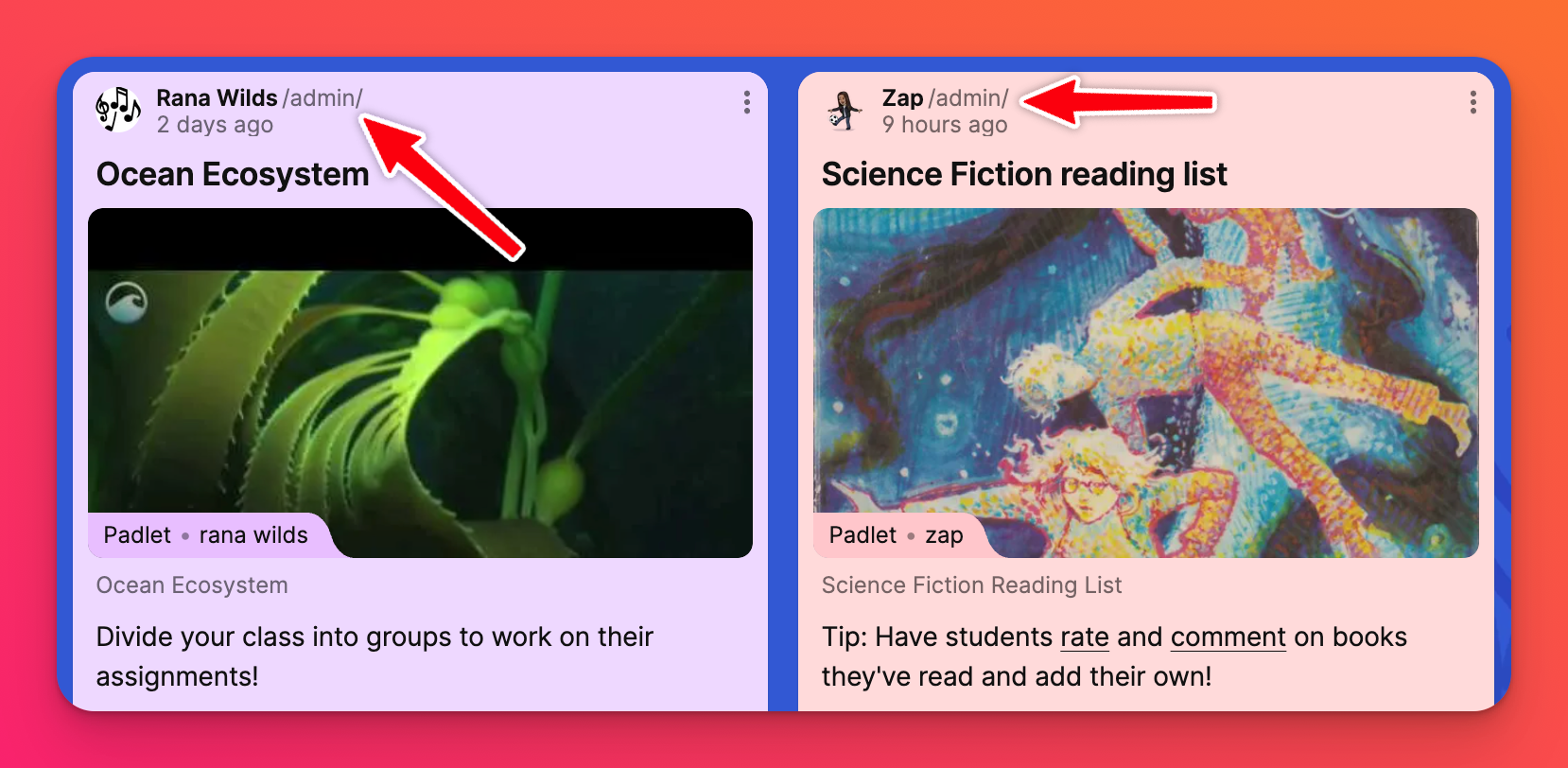
Padlet pour les écoles
Padlet pour les écoles est notre plan pour les écoles. Il comprend quatre rôles : Propriétaire, Administrateur, Enseignant et Élève. Rendez-vous sur notre page d'abonnement et demandez un devis ou une démonstration pour en savoir plus ! En attendant, voici une description de chaque rôle.
Si vos élèves n'ont pas de licence (ils ne se connectent pas à un compte Padlet), ils peuvent tout de même afficher et publier des messages sur les padlets de Padlet pour les écoles, mais leurs messages seront anonymes. Ils ne pourront pas non plus créer leurs propres padlets.
Fonctionnalité | Propriétaire | Administrateur | Enseignant | Étudiant |
✅ | ✅ | |||
✅ | ✅ | |||
Gérer la facturation | ✅ | |||
Gérer les utilisateurs | ✅ | ✅ | ✅* | |
Créer des padlets pour les écoles | ✅ | ✅ | ✅* | ✅* |
Poster sur Padlet pour les padlets des écoles | ✅ | ✅ | ✅ | ✅ |
Voir les padlets Padlet pour les écoles | ✅ | ✅ | ✅ | ✅ |
*Ces fonctionnalités sont disponibles par défaut, mais le propriétaire du compte et tous les administrateurs peuvent définir des autorisations pour ces rôles qui supprimeraient l'accès à ces fonctionnalités.
- Gérer les autorisations au sein d'un compte Padlet pour les écoles (at padlet.org)
- Gérer les autorisations au sein d'un compte Padlet pour les écoles (sur padlet .com)
Badges de rôle
Lorsque des membres sont ajoutés au compte Padlet pour les écoles, ils se voient attribuer l'un des rôles ci-dessus. Pour afficher les badges de rôle à côté des messages et des commentaires, cliquez sur l'icône de la roue dentée des paramètres (⚙️) sur le côté droit de votre padlet >> à côté de "Auteur et horodatage", cliquez sur Afficher.
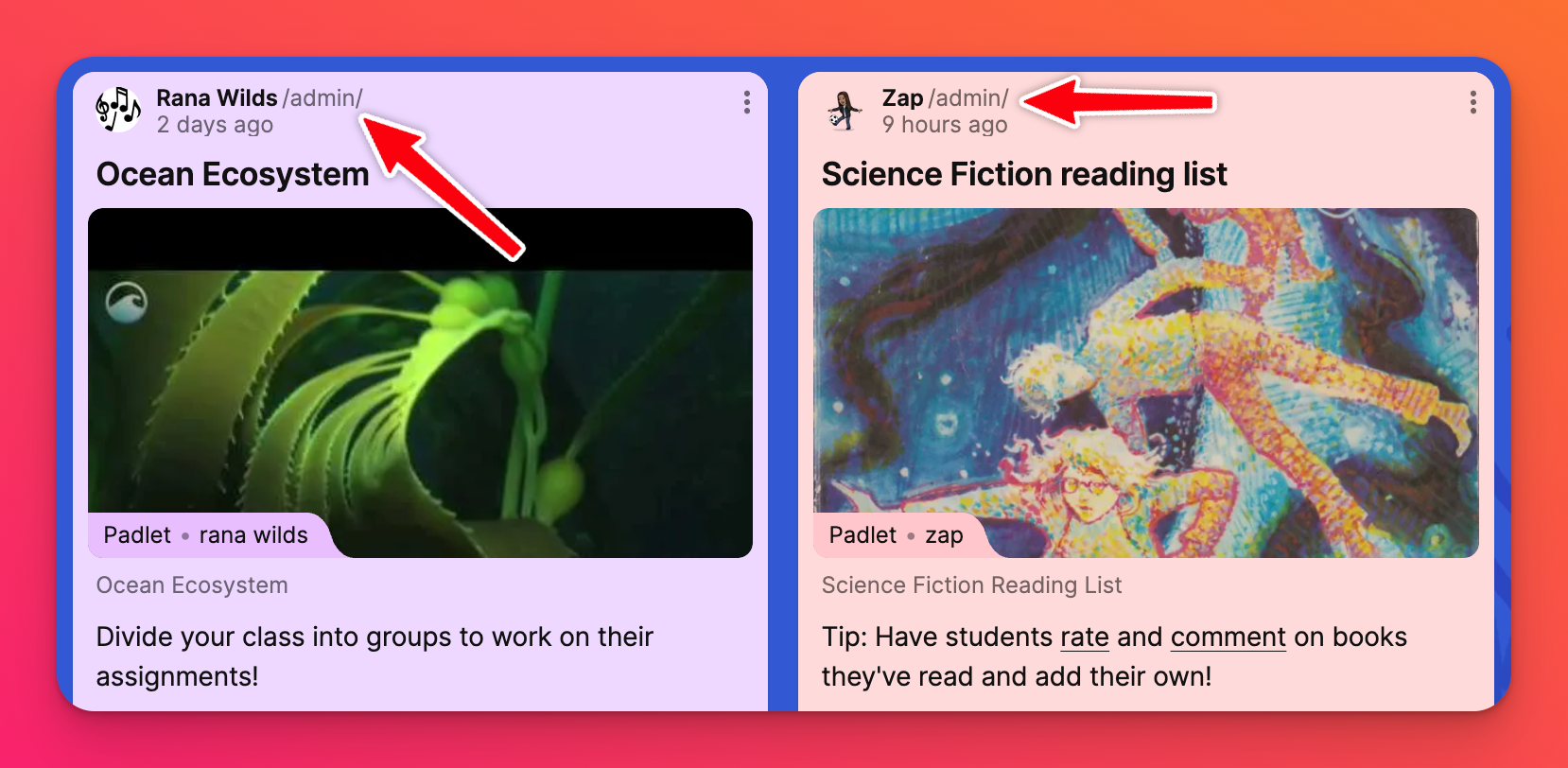
FAQ
Je suis prêt à créer une équipe. Comment puis-je commencer ?
Je suis prêt à créer une classe. Comment puis-je commencer ?
Je suis prêt à ouvrir un compte Padlet pour les écoles. Comment puis-je commencer ?
Si vous souhaitez en savoir plus sur ces plans, consultez notre page d'abonnements ou contactez-nous ! Nous serons ravis de vous aider à prendre une décision.

